Jak vytvořit web, když mám doživotní licenci?
Máte z minulosti k dispozici doživotní licence, které jste si v minulosti zakoupili, a chcete tyto licence využít a vytvořit si webové stránky? V tomto návodu najdete informace, jak postupovat a jaké jsou možnosti. Pokud máte doživotní licence k dispozici, najdete je v zákaznické sekci v záložce Moje licence.
Hosting
Jako první je třeba mít založený hosting. Hosting si můžete založit přímo u nás, nebo u jakéhokoliv poskytovatele webhostingů.
Pokud byste chtěli mít web hostovaný u nás, objednejte si službu Provoz Miowebu, u které je hosting webu na serverech Miowebu součástí. Více informací v tomto odkazu.
Pokud přemýšlíte, jakou variantu zvolit, podívejte se na výhody Mioweb hostingu.
- Jedna doména na rok zdarma
- Dostupnost 99,99% a zabezpečení na špičkové úrovni.
- Automatická aktualizace Miowebu (balíček "Podpora a aktualizace" není potřeba)
- Každodenní zálohování pro vaší jistotu
- Zabezpečení webu SSL certifikátem v ceně
- Výkon vyladěný pro maximální rychlost
- Samozřejmostí je odborná technická podpora v ceně
1. Hosting u Miowebu
Pokud se rozhodnete pro hosting od Miowebu, zajistíme veškeré technické náležitosti za vás. Hosting si pohodlně založíte přímo ze svého účtu. V záložce Moje licence poté stačí kliknout na tlačítko +Vytvořit nový web.

Pak už si jednoduše zvolíte požadované parametry, vyberete si platební metodu a výběr potvrdíte. Po uhrazení objednávky tento hosting následně najdete ve svém účtu v záložce Moje weby.
2. Hosting u externího poskytovatele
Pokud se rozhodnete pro hosting od externího dodavatele, je třeba zajistit, aby byl na tomto hostingu nainstalovaný WordPress. Pokud nevíte jak WordPress nainstalovat, kontaktujte přímo podporu tohoto poskytovatele, určitě Vám rádi s instalací pomůžou. Na vlastním hostingu je třeba mít PHP ve verzi, která odpovídá technickým požadavkům verze šablony, kterou se zde chystáte nainstalovat (viz odkaz).
Jakmile budete mít na hostingu WordPress nainstalovaný, zadejte do prohlížeče adresu www.vasedomena.cz/wp-admin. Ještě než se pustíme do implementace Miowebu, aktualizujeme si náš WordPress na nejnovější verzi. Ve WordPressu v levém menu najedeme myší na záložku "Nástěnka" a z objevených pod-záložek vybereme Aktualizace. Poté klikneme na modré tlačítko Aktualizovat a chvíli počkáme, než se vše aktualizuje. Pokud vás aktualizace automaticky odhlásí, je nutné se znovu přihlásit.
Pokud máte na svém hostingu nainstalovaný WordPress, přejděte k dalšímu kroku – importování šablony Mioweb.
Jako první se přihlaste do zákaznické sekci Miowebu v tomto odkazu. V menu přejděte na záložku Moje licence, kde najdete tlačítko "Stáhnout šablonu". Kliknutím na něj se vám stáhne soubor se šablonou, respektive archiv s koncovkou .zip do vašeho počítače. Soubor ponechte tak, jak je (nerozbalujte jej).
Pokud tlačítko "Stáhnout šablonu" nevidíte a zobrazuje se Vám vypršená platnost služeb Podpory a aktualizací, je třeba nejprve tyto služby objednat pomocí tlačítka KOUPIT. Po úhradě faktury budete mít šablonu ke stažení k dispozici.
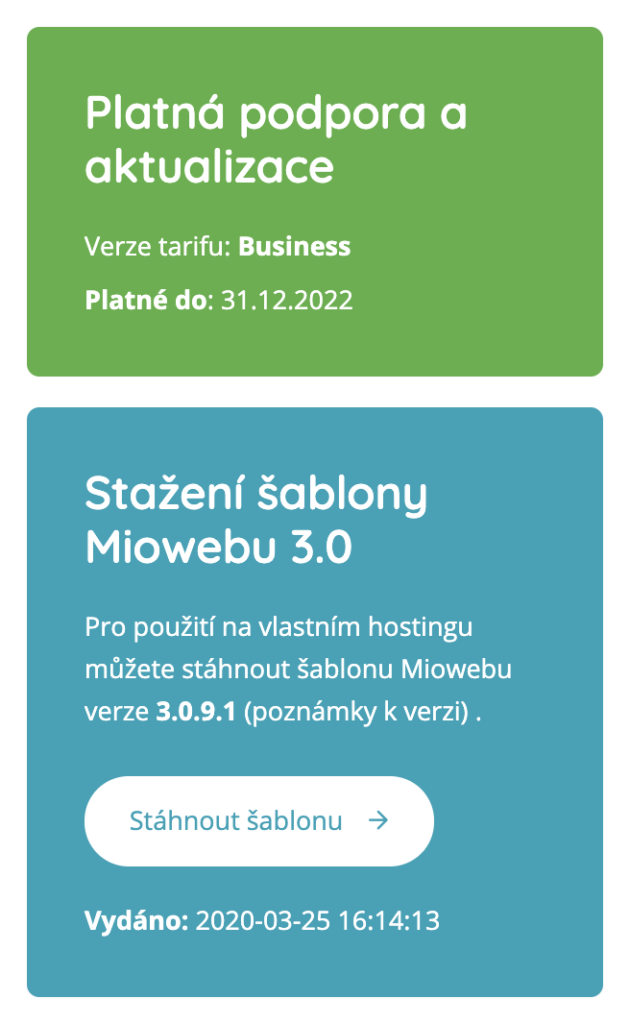
Nyní si z přehledu svých licencí zkopírujte jedno z volných licenčních čísel tak, že kód označíte myší a dáte CTRL+C (CMD+V pro Mac). Volné licence jsou označeny zeleně. Po spárování licence se stránkami se označí modře a připíše se k ní vázaný web.
To je v členské sekci vše. Nyní se přihlaste do administrace svého webu. V prostředí WordPressu zvolte vlevo v menu Vzhled > Šablony a následně klikněte na tlačítko Instalovat. Dále klikněte na tlačítko Nahrát šablonu a poté Vybrat soubor.
Ze souborů ve svém počítači vyberte stažený soubor mioweb.zip. Po vybrání souboru klikněte na Instalovat. V tuto chvíli se vám začne šablona instalovat do WordPressu. Po dokončení instalace budete mít možnost šablonu aktivovat, což ihned proveďte.
Nyní v levém horním roku klikněte na domeček s názvem vašeho webu a přejděte do administrace Miowebu, kde budete vyzváni k vložení licence. Sem vložte zkopírovaný licenční klíč pomocí CTRL+V (CMD+V pro Mac) a potvrďte.
